По сути, Browsec VPN – это не приложение, а расширение для браузеров, которое способно оперативно менять IP-адрес пользователя.
Поддерживаются самые популярные браузеры (Mozilla Firefox, Google Chrome, Opera и другие).
В списке адресов дополнения есть различные страны. Но полный список можно получить только в версии Premium, заплатив определенную сумму.
Но никто этого делать не будет. Волне хватит и стандартных возможностей расширения.
Cодержание:
Установка расширения
Устанавливать Browsec VPN нужно точно так же, как и обычное расширение. Ничего экстраординарного в этом процессе нет.
Нужно только убедиться, что используется подходящий веб-обозреватель. Если установлен и используется какой-нибудь Safari, то ничего не выйдет.
Также стоит озаботиться актуальностью браузера. Только самые свежие версии смогут адекватно работать с этим расширением.
Перед установкой следует проверить обновления веб-обозревателя.
Итак, рассмотрим установку на примере Mozilla Firefox:
- Запускаем браузер и щелкаем на кнопку с тремя полосками в верхнем правом углу главного окна. Она дает доступ к меню браузера.
- В появившемся списке ищем пункт и щелкаем по нему. Открыть список дополнений можно также при нажатии сочетания клавиш «++».
- В строке поиска дополнений вводим слово «Browsec» и жмем кнопку . Начнется поиск компонентов с таким именем. Он не займет много времени.
- В результатах поиска первым будет стоять искомый продукт. Нужно щелкнуть по названию.
- Теперь нажимаем синюю кнопку с надписью . Это запустит процесс скачивания и инсталляции.
- Следующие шаг: жмем кнопку , появившуюся во всплывающем окне.
- После завершения процесса инсталляции Browsec VPN будет доступно в панели расширений (серый круг).
Расширение установлено. Теперь можно приступать к работе с ним.
Как пользоваться
Использовать дополнение можно в любой момент. Все делается быстро и с минимальным участием пользователя.
Такая автоматизация позволяет даже начинающим пользователям мгновенно сменить IP-адрес.
Самое же интересное то, что настраивать аддон совершенно не нужно.
Стандартных настроек всегда хватит для нужд среднестатистического пользователя.
А управляется расширение при помощи всего одной кнопки:
- Итак, запускаем браузер и в верхнем правом углу щелкаем на изображение серого шара.
- Сразу же появится меню с кучей английского текста. Большую зеленую кнопку с надписью «Protect me» игнорируем и сразу щелкаем переключатель, который по умолчанию находится в положении .
- После этого дополнение сообщит, что конфиденциальность под защитой и покажет, какой сервер сейчас используется. Если нужно его сменить, то жмем кнопку .
- Появится список доступных серверов. Нужно выбрать какой-нибудь с самой высокой скоростью (отображается в виде пиктограммы с зелеными полосами) и нажать на него.
- Выбранный сервер сразу же появится в главном окне расширения. Подключение осуществляется мгновенно.
Такая простота управления позволяет использовать Browsec VPN даже новичкам.
Не нужно ничего прописывать вручную, самому искать альтернативные серверы и возиться с портами. Все делается автоматически.
к содержанию ↑Для чего нужна смена IP-адреса?
Ответ на этот вопрос не может состоять из одного предложения, так как вариантов много.
Менять IP можно в самых разных ситуациях. И не всегда они связаны с противоправными действиями.
Не обязательно для этого быть хакером:
- Конфиденциальность. Некоторые сайты (в том числе Google) взяли моду собирать данные об IP-адресах пользователя. Якобы с целью предоставления наилучшего контента. Но в такое человеколюбие слабо верится. А вот в «слив» данных соответствующим органам – легко.
- Обход блокировок. После повальной блокировки Телеграма Роскомнадзором многие ресурсы стали также недоступны. IP-адрес с другим зональным расположением помогает просматривать заблокированные сайты.
- Подключение сервисов, недоступных в данном регионе. Это встречается не так часто, но вот, к примеру, далеко не все сервисы Яндекса доступны в Беларуси. Смена IP на российский может позволить их подключить.
Это самые распространенные причины, по которым пользователи стремятся сменить IP-адрес компьютера.
Раньше для этого приходилось вручную искать нужные серверы, прописывать кучу данных и использовать VPN веб-обозревателя. Но теперь все в прошлом.
Заключение
Browsec VPN – это замечательное расширение, позволяющее «на лету» менять IP-адрес.
Дополнение отлично работает, быстро справляется со своими обязанностями и управляется при помощи всего одной кнопки.
Browsec поддерживает почти все современные браузеры и отлично подходит как новичкам, так и продвинутым пользователям.
Есть большой список доступных серверов с различной скоростью соединения. А в платной версии список еще больше.
И все это можно сделать при помощи всего одной кнопки.
Видео:


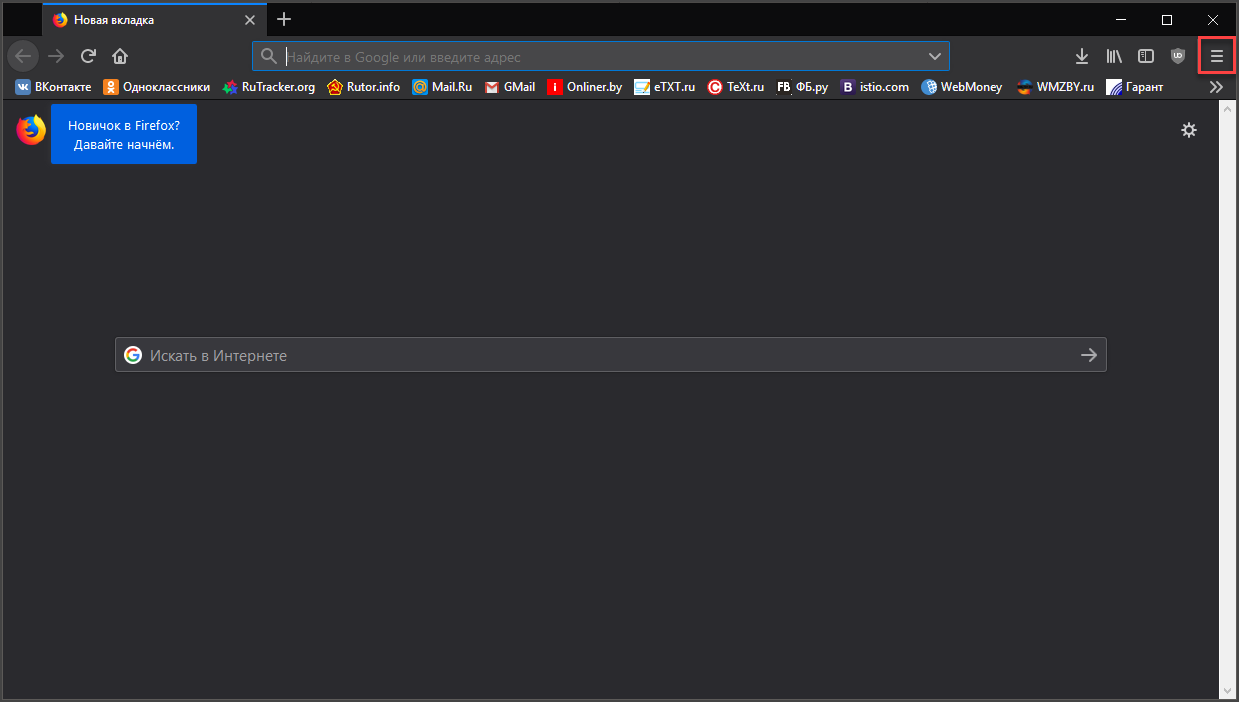
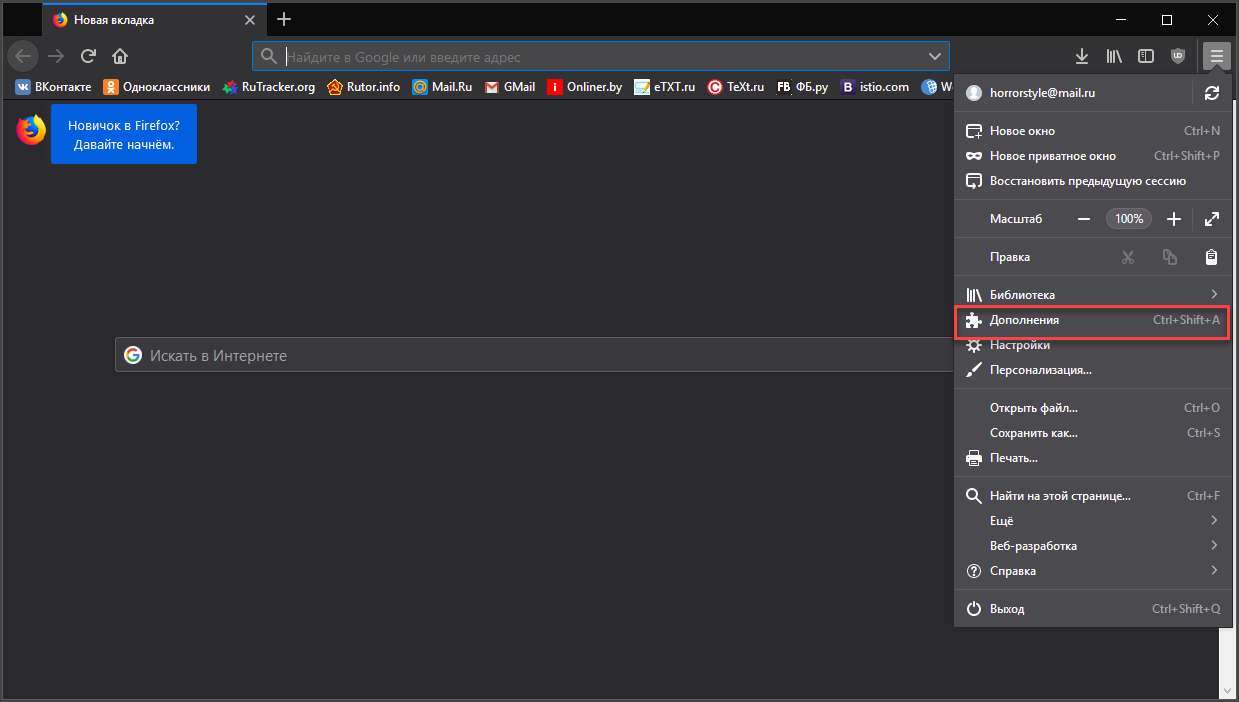


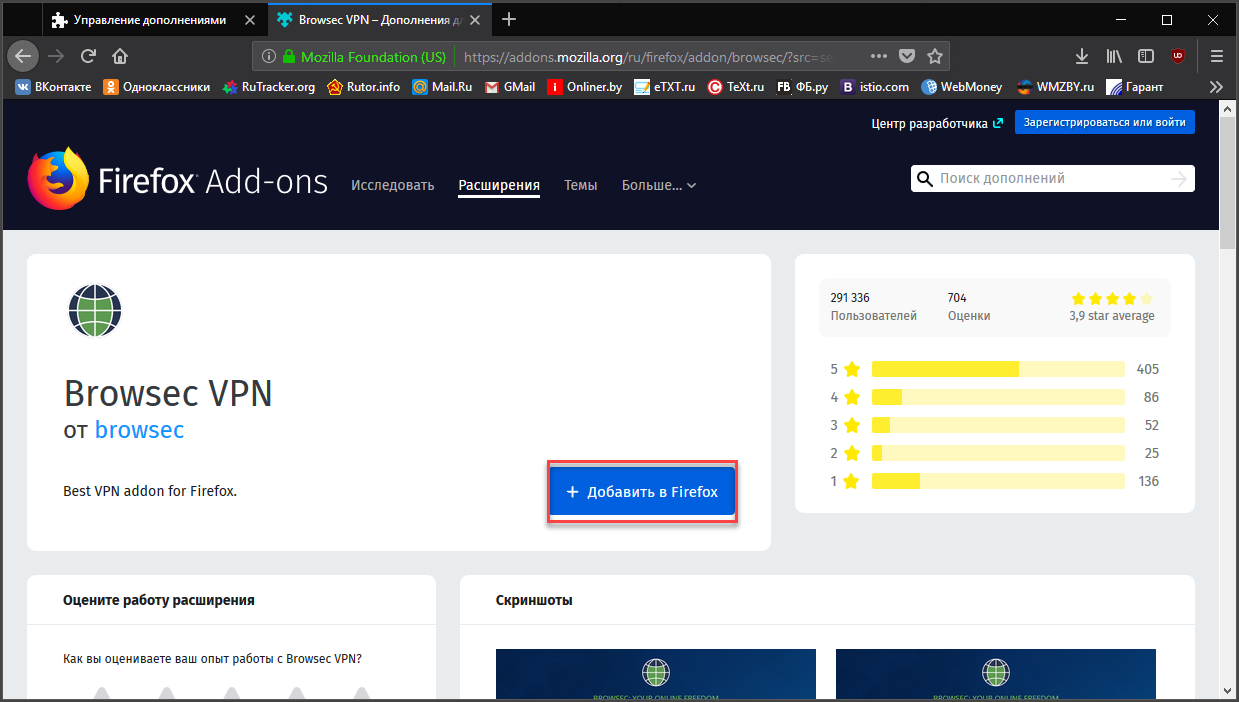
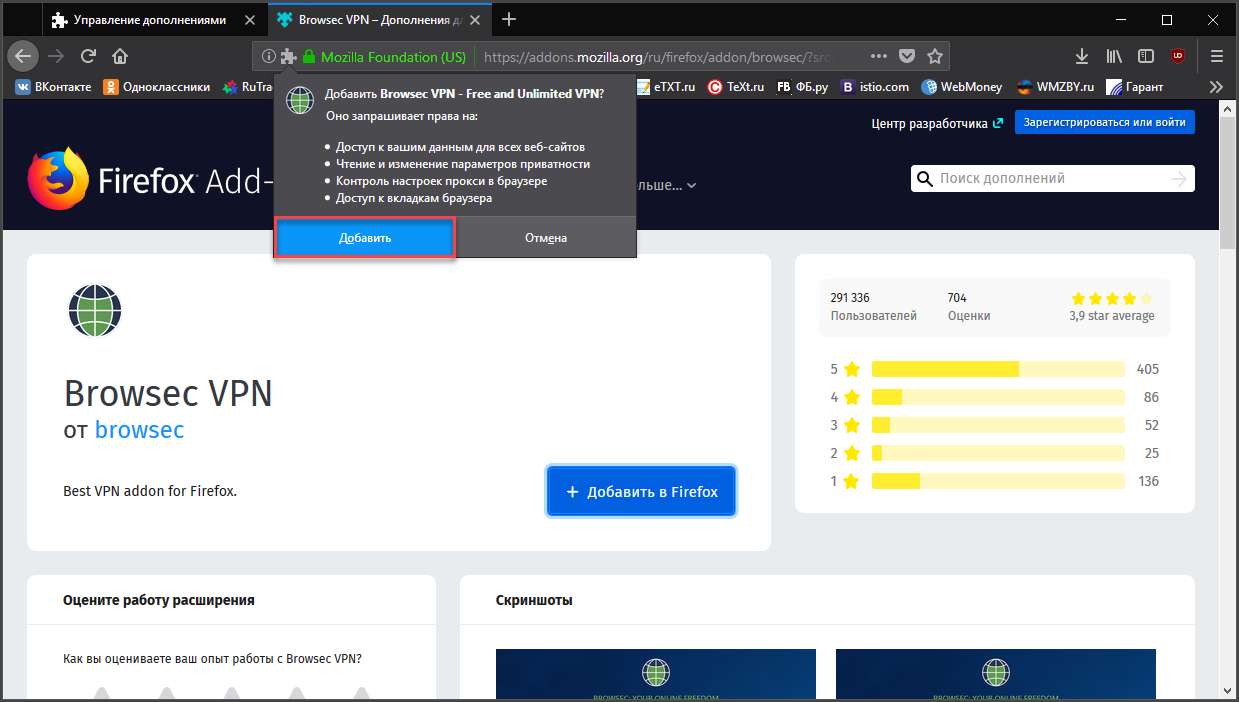
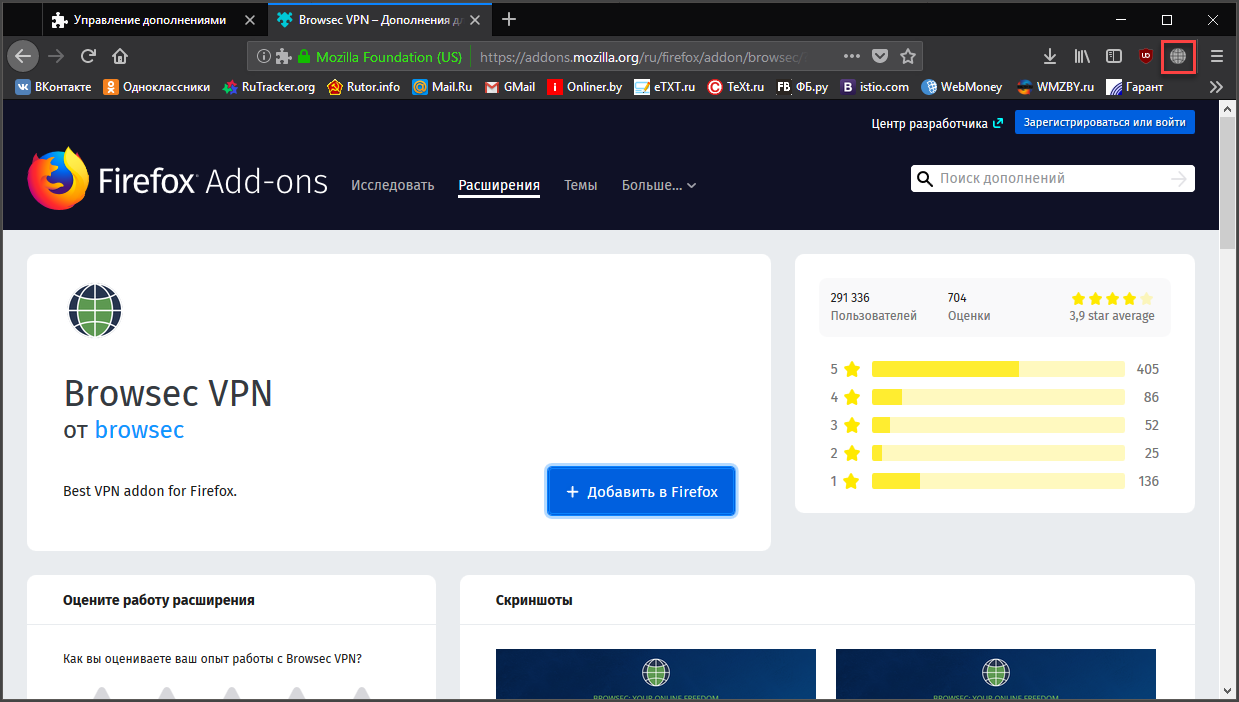

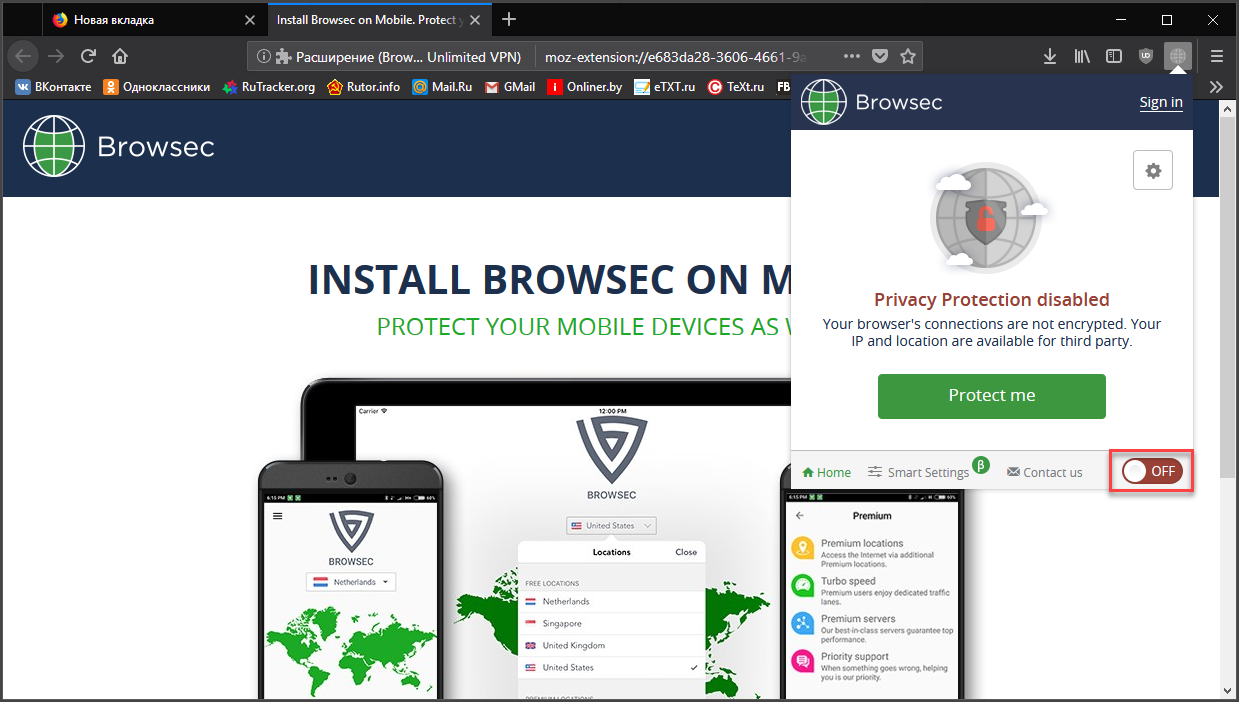
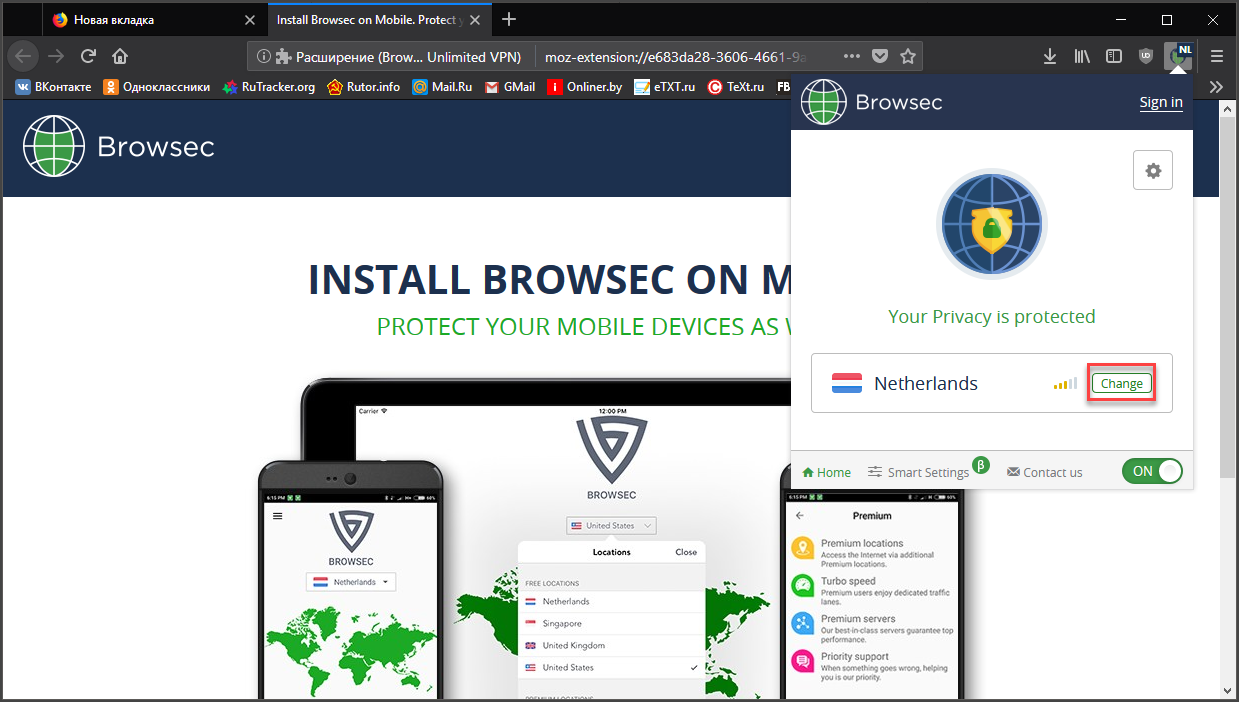

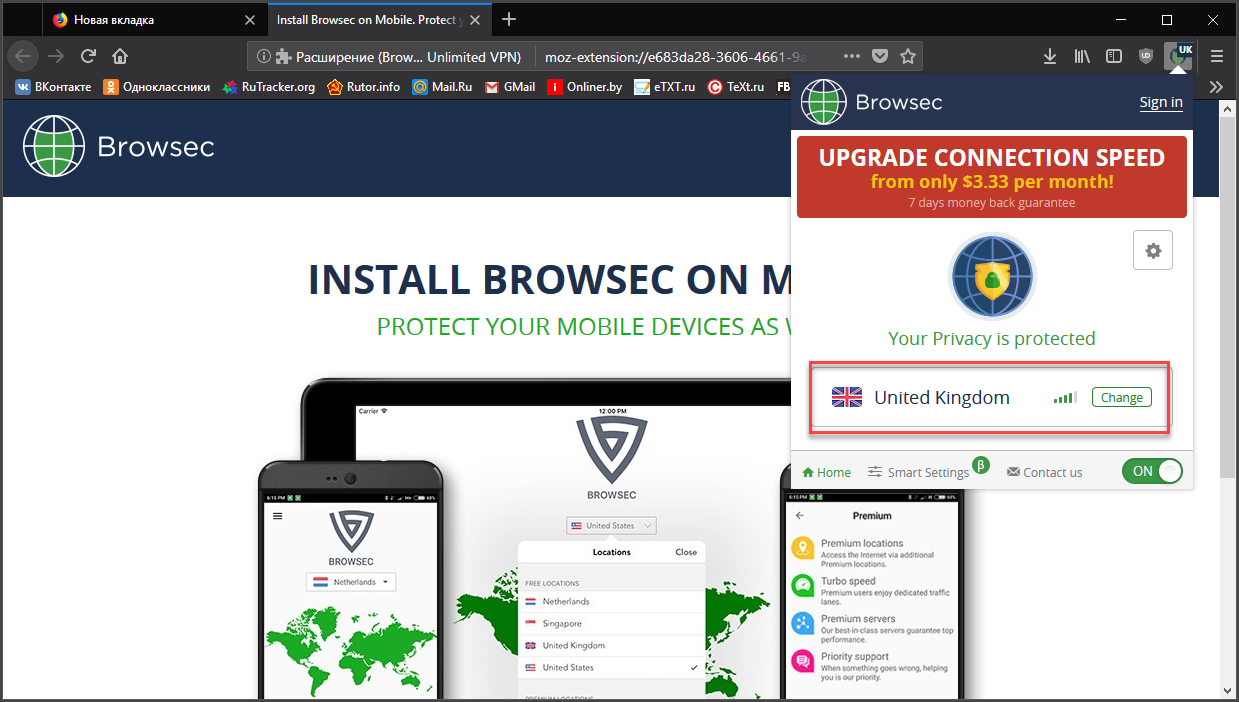


I like your post as the way I like https://2player.co